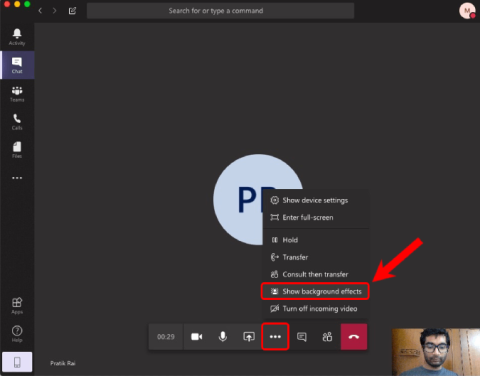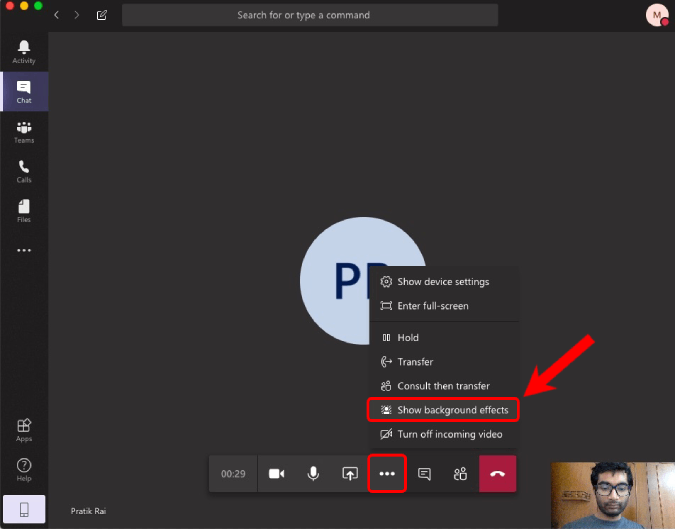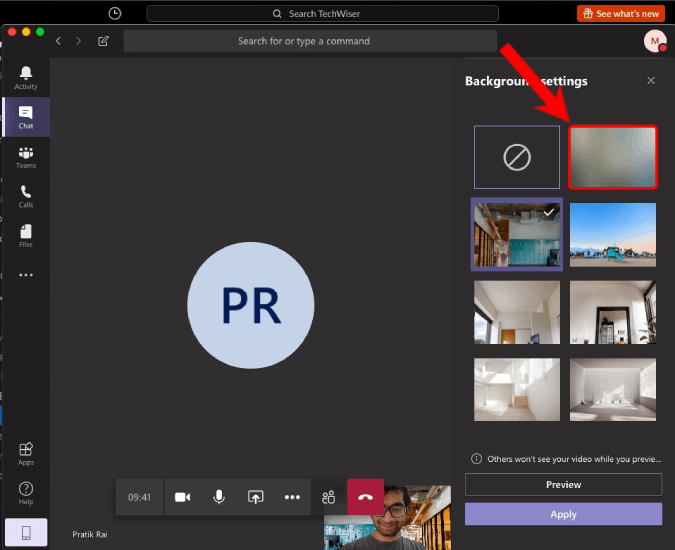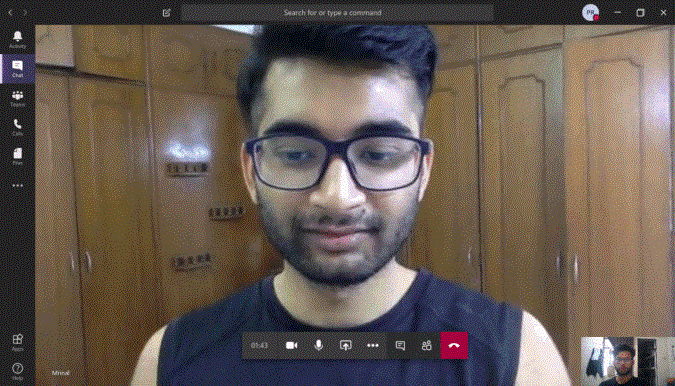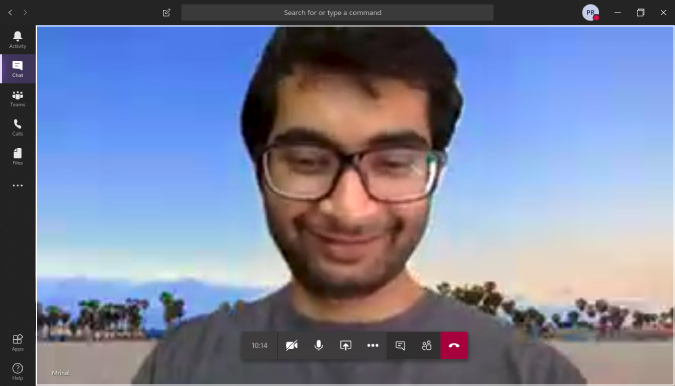Mirip dengan Skype dan Zoom , Microsoft Teams juga mendapatkan fitur populer "Blur my Background". Inilah cara Anda mengaktifkannya selama panggilan video.
Baca: 5 Aplikasi Messenger Semua dalam satu Terbaik
Cara Mendapatkan Mode Blur di Microsoft Teams
Tombol untuk mengaktifkan Blur my Background berbeda pada versi gratis Microsoft Teams, dibandingkan dengan varian berbayar. Selain itu, tidak seperti Skype, Anda tidak dapat mengaktifkan "Blur my Background" secara permanen seperti sekarang. Oleh karena itu, Anda harus melakukan ini setiap kali selama panggilan video atau konferensi video.
The Linux and the mobile apps for Microsoft Teams doesn’t have a Blur my Background option yet.
1. Saat dalam panggilan video, klik tiga tombol di ujung kanan bilah mengambang. Dari menu yang diperluas, klik "Efek Latar Belakang".
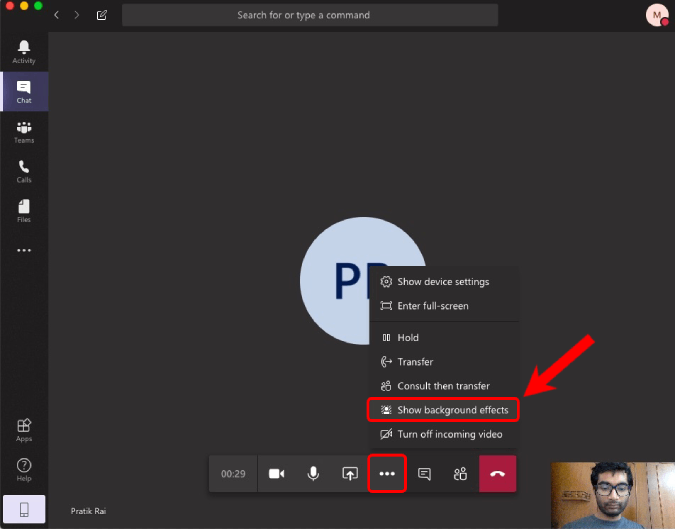
2. Pada halaman efek latar belakang, Anda akan melihat banyak efek latar belakang. Opsi pertama adalah Blur My Background. Klik di atasnya dan itu akan memulai ulang aliran video Anda dan Anda akan memiliki latar belakang yang kabur.
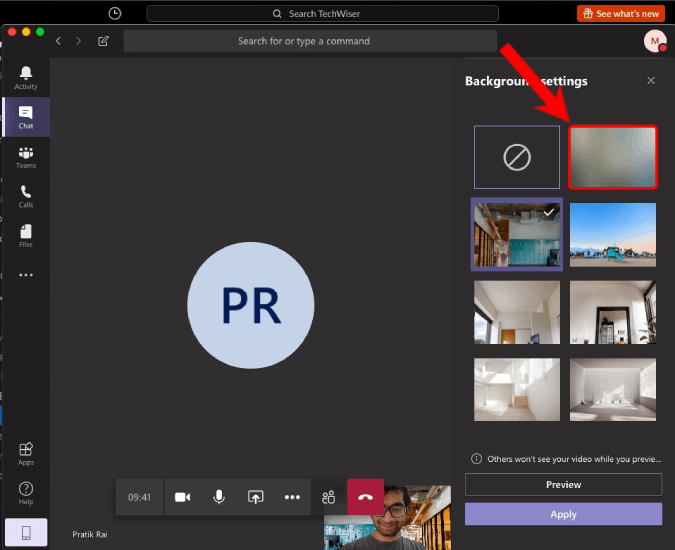
Mirip dengan Skype, Blur My Background on Teams bekerja berdasarkan AI. Jadi, aplikasi ini dengan cepat mendeteksi wajah manusia dan mencoba mengaburkan yang lainnya.
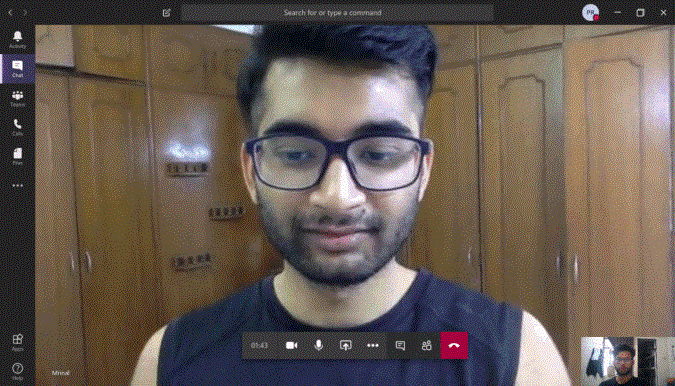
Terlepas dari opsi Blur my Background, Anda juga memiliki latar belakang khusus. Jelas, ketika Anda memilihnya, itu menggantikan latar belakang asli Anda. Tapi yang mengejutkan, saya menemukan itu jauh lebih baik daripada latar belakang virtual Zoom. Jadi, pada dasarnya, latar belakang virtual Zoom mendeteksi warna tertentu dan menggantinya dengan latar belakang khusus. Ini mirip dengan kunci kroma yang Anda dapatkan dengan aplikasi pengeditan video.
Namun, di Microsoft Teams, ini memotong subjek manusia dan menerapkannya pada latar belakang kustom. Oleh karena itu, tampaknya hampir sempurna dan mekanisme ini mudah untuk mengatasi gerakan kepala. Tetapi karena itu, ia kesulitan ketika Anda membawa tangan Anda atau benda mati lainnya seperti ponsel atau mikrofon.
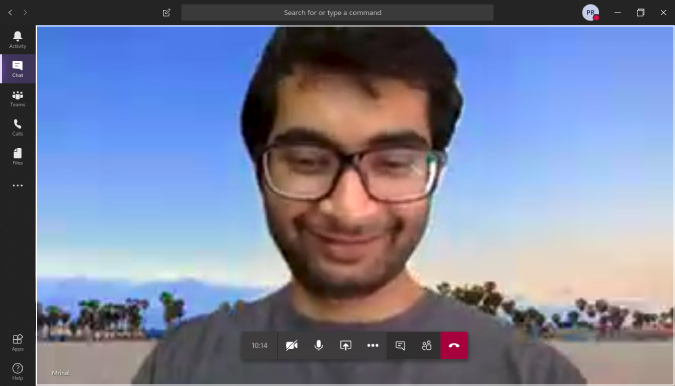
Baca: 11 Aplikasi Panggilan Video Grup Terbaik untuk Android
Kata Penutup
Ini adalah cara untuk mendapatkan fitur Blur latar belakang saya di Microsoft Teams. Karena penguncian, Microsoft telah melihat lonjakan keanggotaan Teams. Perusahaan juga telah mengalihkan perhatian dan pengembangannya dari Skype ke Microsoft Teams. Akhirnya, kita akan melihat semua fitur Skype mengalir ke Microsoft Teams. Saya akan memperbarui artikel juga. Untuk masalah atau pertanyaan lebih lanjut, beri tahu saya di komentar di bawah
Baca Juga: Layanan Ini Gratis Selama Karantina